メールソフトのMozilla Thunderbirdを使用していて、メールアカウントを複数所持して運用している場合に、各アカウント事に下書きフォルダが設定されているかと思います。
アカウント毎に下書きが沢山あるとちょっと面倒だなと感じる事はありませんか?
下書きフォルダを行ったり来たり…効率が悪い様な気もしますね。
このページではThunderbird(Thunderbird)でアカウント毎の下書きフォルダを一つにまとめてしまう方法を紹介しています。
下書きを一つにまとめる
まずはThunderbirdを起動します。
「ツール」から「アカウントの設定」をクリックします。
※メニューバーが表示されていない場合は「Alt」キーで出てきます。
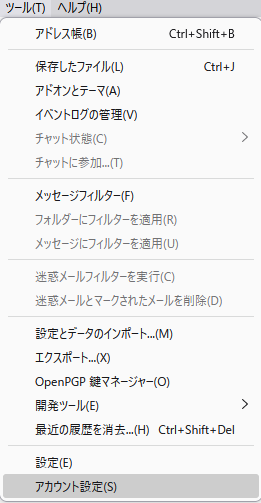
アカウントの設定タブが開いたら「送信控えと特別なフォルダー」を選択しましょう。
すると送信控えと特別なフォルダーの下の方に「下書きとテンプレート」の項目があります。
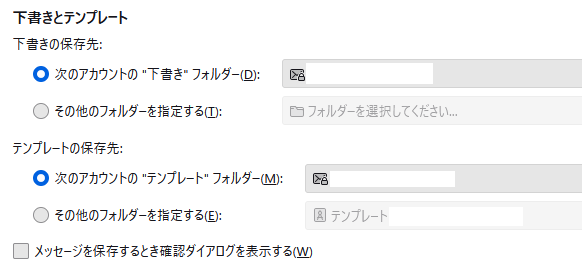
「下書きの保存先」「テンプレートの保存先」を「その他のフォルダーを指定する」に設定して一つにまとめたいフォルダを設定します。
この設定でアカウント毎の下書きフォルダは一つになりますよ。
まとめ
今回はThunderbirdで下書きフォルダを一つにまとめる小技を紹介していきましたがいかがでしたでしょうか。
ひとまとめにする方法を紹介していますが、フォルダの指定が出来るのでこの下書きはこっちのフォルダへなんて事も出来るのでシーンに分けて下書きを保存する事も出来ますよ。
下書きを一つにまとめる方法は、
アカウント毎の下書きとテンプレート設定のフォルダを一つに指定する。
です。
ビジネスでは複数アカウントを使用する事が多く、いろいろなフォルダを行ったり来たりは手間がかかりますよね。下書きフォルダを一つにまとめる事で管理が簡単になり、作業効率も上がるのではないでしょうか。
今回も最後までお読みいただきありがとうございました(‘ω’)b

コメント